
2024年4月26日のEvernote日本法人の解散公告を受けて、EvernoteからNotionへ乗り換えようと考えている方も多いと思います。Evernote自体は継続して利用可能とXでアナウンスがありましたが、私は乗り換えました(参考記事)。
EvernoteからNotionへ乗り換えようと思ったときに、
- EvernoteのデータをNotionへ移したいけどデータ移行できるの?
と考える人は多いのではないでしょうか?
また、実際にデータ移行を試してみたけど、
- Evernoteのデータを一括でNotionにインポートしたけどエラーが出る
という方も多いと思います。

EvernoteのデータはカンタンにNotionへ移行できますが、いくつか注意すべきポイントがあります!
この記事では、
- EvernoteのデータをNotionへ移行する方法
- EvernoteからNotionへデータ移行するときに注意すべきポイント
を紹介します。
EvernoteのデータをNotionへ移行する方法
EvernoteのデータをNotionへ移行するのは、Notion公式のインポートツールを利用して、カンタンにできます。
Notionにログイン(Web版でもPCアプリ版でも可能です)して、左のメニューにあるインポートをクリックします。
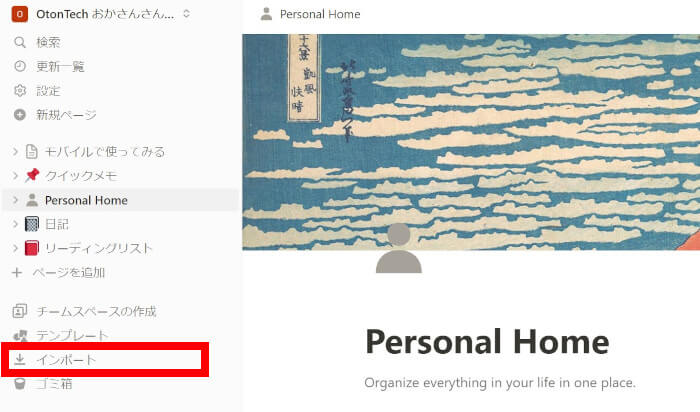
『データをインポート』の画面にある「Evernote」をクリックします。
他のアプリからもインポートできるのが、画面から分かりますね。
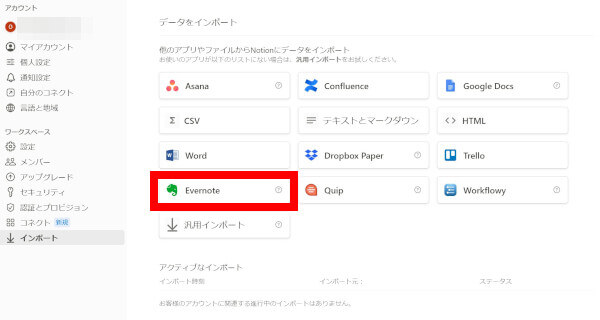
Evernoteのログイン画面が出てくるので、ログインします。
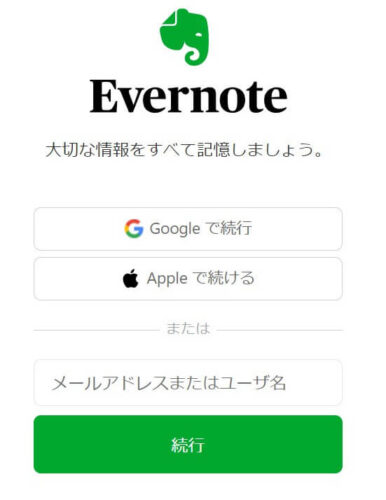
「Notionがアカウントにアクセスすることを許可」と出てくるので、承認します。

承認することで、NotionがEvernoteに直接アクセスできるようになり、NotionがEvernoteデータを直接取得・インポートできるという仕組みになっています
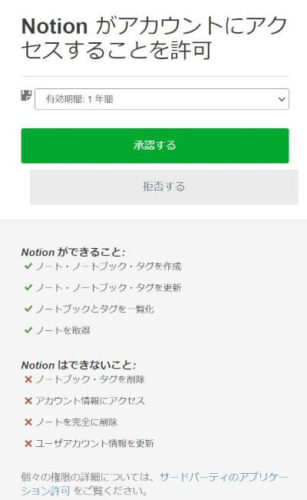
Evernoteにあるノートブックの一覧が表示されます。
Notionへインポートしたノートブックを選択して、インポートボタンをクリックすれば完了です!
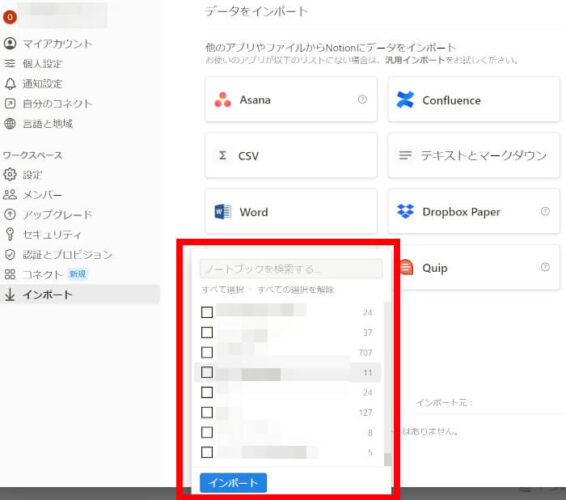

EvernoteデータのNotionへのインポートは、ご覧の通り非常にカンタンです!
EvernoteからNotionへスタック・ノートブック・ノートをインポートした結果
試しにEvernoteに以下のようなスタックとノートブックとノートを作って、Notionへインポートしてみます。
- スタック 00:Evernote2Notion
- ノートブック NotionImportTest1, NotionImportTest2, NotionImportTest3
- ノート NotionImportTest1にブログのキャプチャ画像入ノート、NotionImportTest2にタスク入のノート
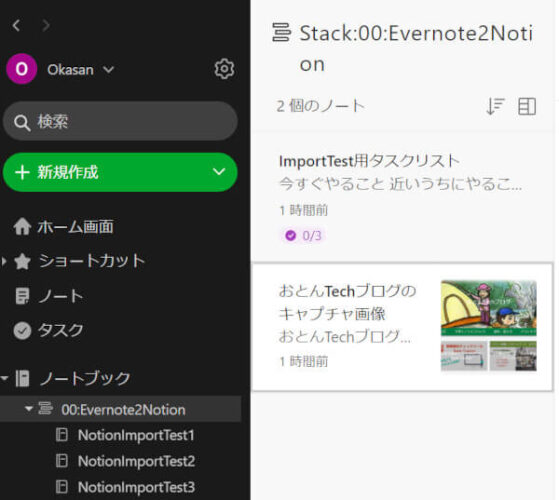
Notionへのインポートテスト用のノートブックを選択し、インポートを実行します。
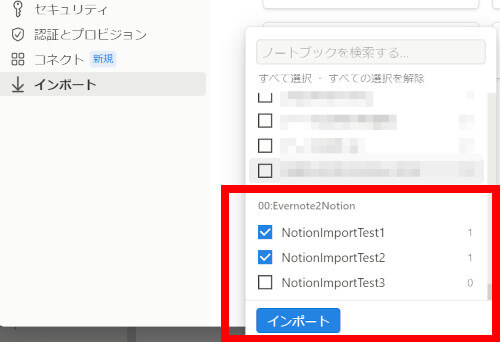
Evernoteのスタック「00:Evernote2Notion」の下に、「NotionImportTest1」のNotionページができ、そこにEvernoteのノートが入っていることが確認できます。
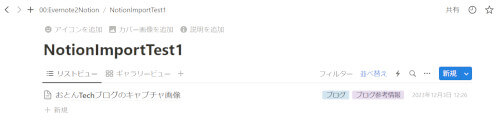
左がインポート前のEvernoteのノート、右がNotionへインポートしたもの、です。
画像やタグもきちんと入っており、Evernote中の見出しや本文もNotionでも再現されています。
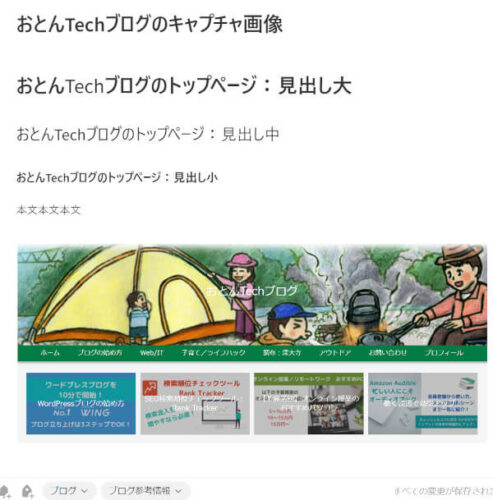
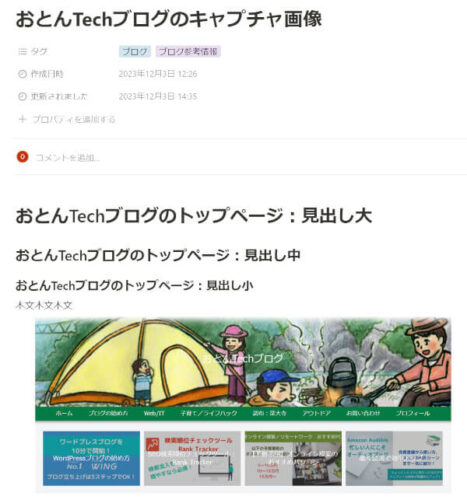
一方、タスクを入れていたNotionImportTest2はどうでしょうか?
こちらもEvernoteのスタック「00:Evernote2Notion」の下に、「NotionImportTest2」のNotionページができ、そこにEvernoteのタスク入のノートができています。
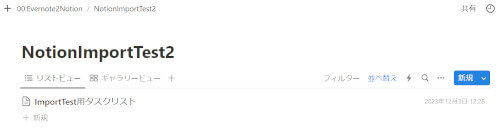
Notionへインポートされたぺーじがこちら。
Evernoteのタスクが再現されていません。


今のところ、Evernoteのタスクのインポートには対応していないようです
(おそらくいずれ対応されそうに思いますが)
EvernoteからNotionへデータ移行するときに注意すべきポイント
EvernoteのデータをNotionへインポートするとき、何度かエラーが起こりました。
またエラー以外にもNotionへインポートした内容についても、注意点があります。
以下、私が経験した情報について、対応方法とともに残しておきます。
Evernoteデータ全てを一括でNotionへインポートするときの注意点
Evernoteの全データを一括でNotionへインポートしようとして、「リクエストが大きすぎます」とのエラーが起こりました。
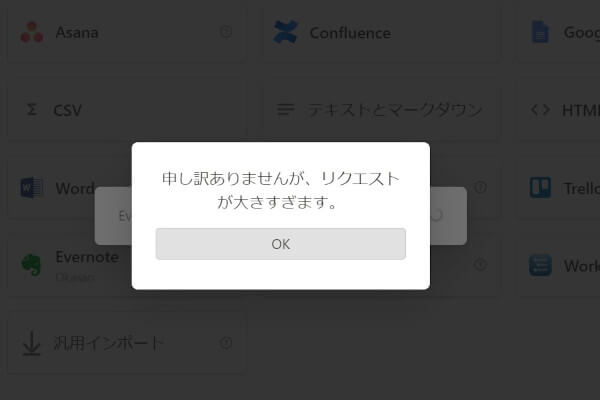
Evernoteのヘビーユーザなので、「Evernoteから乗り換え検討、NotionとUpNoteが候補」にも記載しているように、ノートブックが100以上、ノートは3000以上あります。。

さすがにこの数のデータをまとめてインポートは厳しかったようです・・・
対応方法としては、ノートブックを何度かに分けてインポートする形になります。
EvernoteデータをNotionへインポート中にエラーが発生、インポートが終わらない
Evernoteのノートブックを選択してNotionへインポートを実行したあと、インポート中に「Evernoteのインポートに失敗しました」というエラーが起こる場合があります。
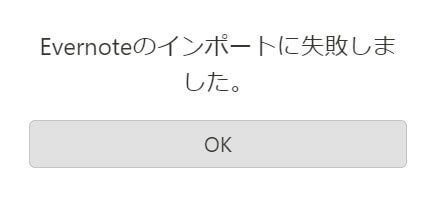
またエラーが表示されずにインポートが終わらないというケースもあります。
この場合、失敗した要因は次のようにいくつかありますが、インポート自体は途中までは実行されています。
- Evernoteのノートブック中に、Webクリップで作成したノートがある
- Evernoteのノートブック中に、複数ノートをマージしたノートがある
上に書いたような要因を取り除かない限り、何度インポートをやり直してもエラーは起きます。
Notionへのインポートは、Evernoteのノートの日付が新しい順番に実行されるため、Notionにどこまでのノートが取り込まれているか?を確認すれば、エラーの要因となったEvernoteのノートを特定することができます。

EvernoteからNotionへのインポートはノートブック単位なので、インポートを再実行するときには、一旦Notionに取り込まれたノートを削除した方が楽です。
削除しないと、すでにインポートされているノートが重複してしまいます。
EvernoteのリンクはそのままNotionへインポートされる
Evernoteのリンクは便利でかなり使っているのですが、当然ですがNotionのリンクに変換されるわけではなく、EvernoteリンクそのままでNotionへ取り込まれます。
以下のようなEvernoteリンクがあるノートをNotionへ取り込んでみます。
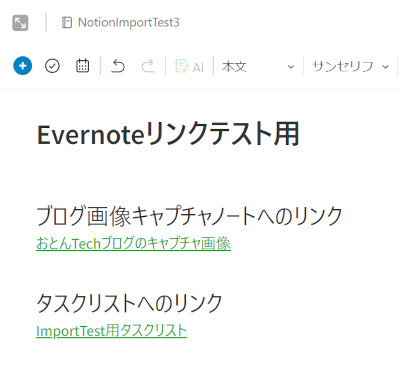
Notionへインポートされたページの見た目としてはEvernoteのノートと同様ですが、リンクの中身がEvernoteのままです。
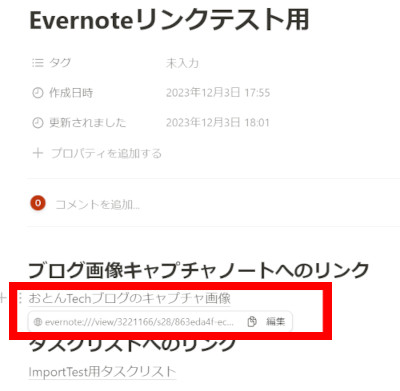
この場合、リンクそれぞれに対して対応する必要があります。

一つ一つリンクを確認する必要があるため、一括でインポートしたあとはNotionを使いながら必要に応じて修正していってます
EvernoteのタスクはNotionインポートではデータ移行できない
先にも書きましたが、Evernoteのノートで作成しているタスクは、Notionへインポートすると「サポートされていないコンテンツです」となり、タスクの内容が分からなくなります。

こうなってしまうと、元のEvernoteのノートを確認するしかありません。。

でも、Evernoteのタスクをがっつり使っているおかさんとしては、一つ一つのタスクを修正するのも手間・・・
タスクは一旦放置して、対応を待ちます
EvernoteのデータをNotionへ移行する方法とエラー時の対応策も紹介
EvernoteにあるデータをNotionへ移行する(Notionへインポートする)のは、Notion公式ツールを使うとカンタンにできます。この記事では、その方法を紹介しました。
ただし、Evernoteのノートの使い方によっては、Notionへのインポート時にエラーとなるケースがあります。エラーが起こった時の対応方法と合わせて、紹介しました。
EvernoteもNotionも、どちらも優れたメモアプリです。

うまく使いこなして、仕事やプライベートの業務の効率アップを目指しましょう!

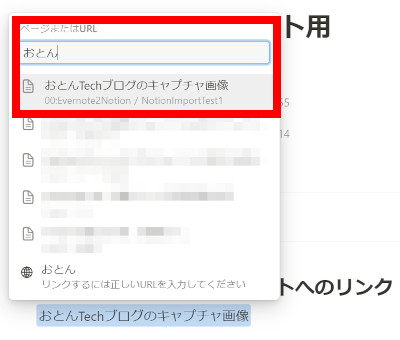
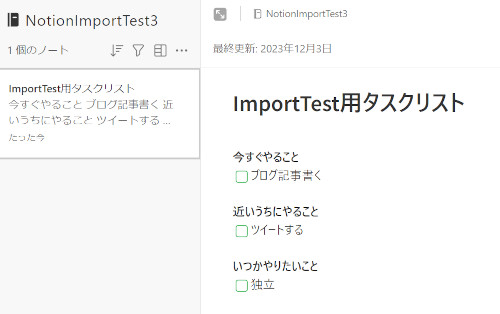
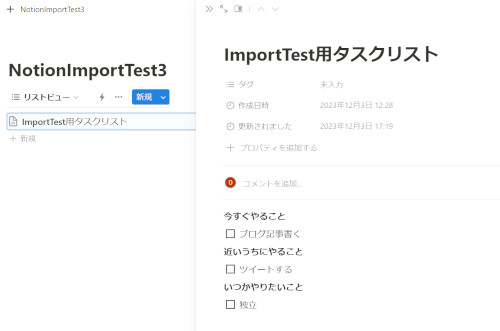
コメント